 Fonte: Ara Wagoner / Android Central
Fonte: Ara Wagoner / Android Central
Google Keep é o melhor Google app que você nunca ouviu falar e parte do que torna este aplicativo tão adaptável e maravilhoso é que ele tem um conjunto de recursos muito robusto, apesar de seu conceito simples. Este aplicativo de anotações com sincronização automática funciona maravilhosamente no melhores telefones Android, Chromebooks ou mesmo se você estiver fazendo login no site por meio do laboratório de informática de sua biblioteca.
Esteja você fazendo listas para as férias de verão, escrevendo novas propostas em uma experiência mais otimizada para dispositivos móveis do que o Google Docs, ou apenas tentando tirar essa ideia de história da sua cabeça para poder voltar ao trabalho, aqui estão as dicas do Google Keep de que você realmente precisa conhecer.
Aproveite ao máximo as listas com itens aninhados
 Fonte: Ara Wagoner / Android Central
Fonte: Ara Wagoner / Android Central
As listas de tarefas no Google Keep são relativamente básicas - elas podem conter texto simples ou hiperlinks - mas você pode fazer listas mais abrangentes ou com várias etapas usando itens aninhados.
Ofertas VPN: Licença vitalícia por US $ 16, planos mensais por US $ 1 e mais
Por exemplo, se eu quiser fazer minha lista de recados, posso listar as lojas ou negócios de que preciso para administrar água takeout, Lowe's, HEB, o oftalmologista - e então posso criar sub-ações aninhando itens sob as lojas Eu preciso de coisas a partir de. Você pode arrastar para recuar um item - ou desfazer o recuo - e quando terminar de interromper sua viagem de compras, você pode verificar o nome da loja para marcar todos os itens nessa categoria como concluídos.
Isso significa que, mesmo se eu não verificar todos aqueles acessórios estranhos de PVC enquanto prossigo, posso verificar a lista antes da finalização da compra, marque a marca de seleção ao lado do Lowe's e tire todos eles do caminho antes da mercearia Shopping.
Os rótulos são fáceis de adicionar e usar
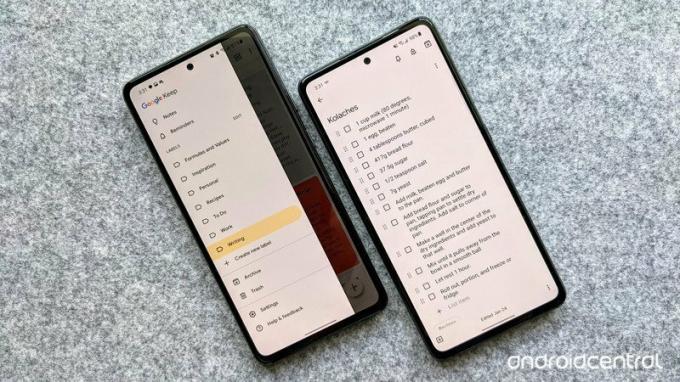 Fonte: Ara Wagoner / Android Central
Fonte: Ara Wagoner / Android Central
O Google Keep mantém tudo reunido em um feed principal, mas se você quiser ter certeza notas e ver todas as suas receitas ou todas as suas notas de trabalho, os marcadores permitem que você reúna tudo facilmente. Quer saber a melhor parte dos rótulos? Você nem precisa parar de escrever para adicioná-lo.
As etiquetas no Google Keep são apenas hashtags. Se eu quiser adicionar uma nota a uma etiqueta no Google Keep, basta digitar #Writing e vem uma tag para a nota e um hiperlink para ver o resto das notas dessa etiqueta. Você também pode criar rótulos da mesma maneira; por exemplo, digitar # Testing123 e pressionar Enter o criará como um novo rótulo.
 Fonte: Android Central
Fonte: Android Central
Você pode ter quantos marcadores quiser no Google Keep, e marcadores também são importantes para o widget do Google Keep, pois você pode configurá-lo para mostrar apenas notas com um marcador específico. Isso mantém suas mensagens mais privadas fora da tela inicial (e longe de parceiros intrometidos) e permite que você use #HomeScreen para filtrar as notas que você deseja ver no widget sem que cada novo lembrete entre no caminho.
A pesquisa é sua amiga
 Fonte: Android Central
Fonte: Android Central
Parece haver duas classes de qualidade de pesquisa nos muitos aplicativos do Google: alguns aplicativos têm pesquisas absolutamente terríveis que fazem você se perguntar como o Google já se tornou o mecanismo de pesquisa mais popular do planeta, e alguns têm uma pesquisa excelente que exemplifica a qualidade da Pesquisa do Google em um menor escala.
Felizmente, a pesquisa do Google Keep é a última.
Você pode pesquisar por uma única palavra e expor cada nota que a inclui - de qualquer tipo, se a nota está no feed principal ou arquivada. Isso significa que não importa a idade de uma de minhas reflexões, eu simplesmente digito a palavra "Torre", e todos aqueles que escrevem estão sentados ali esperando por mim, quer eu tenha lembrado de rotulá-los ou não.
É maravilhoso e assustador. Sei que muitas pessoas usam o Google Keep para manter lembretes de senha e, se você for um, preciso começar a fazer mais uma coisa: você precisa dar ao site um codinome, além da sua dica de senha. Caso contrário, alguém poderia encontrar a senha do banco apenas digitando o nome. Você ainda pode pesquisar essa senha oculta e codificada por sua dica, mas ela oferece um pouquinho de proteção extra contra que alguém perverso entre em seu telefone ou computador.
Imagens, desenhos e ditado: tipos de notas que você pode ignorar
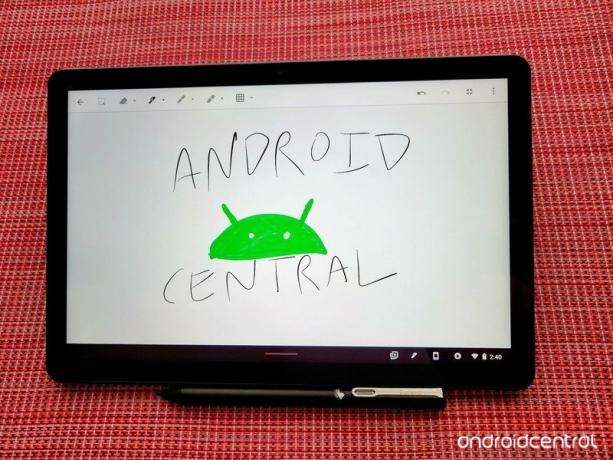 Fonte: Ara Wagoner / Android Central
Fonte: Ara Wagoner / Android Central
Você seria perdoado por pensar que o Google Keep é apenas notas de post-its e listas de tarefas, mas na verdade existem mais alguns tipos de notas para escolher neste pequeno aplicativo útil. Você pode adicionar desenhos ou imagens às notas do Keep para complementar ou inspirar as palavras dentro da nota.
Você pode adicionar várias imagens à sua nota; Eu adicionei mais de 30 a uma única nota. As imagens devem ter menos de 10 MB, menos de 25 MP, e você só pode adicionar imagens .gif, .jpeg, .jpg, .png, .webp. Se você estiver adicionando várias imagens, tome cuidado com a ordem em que seu upload: você não pode reordenar as imagens depois de carregá-las, apenas exclua-as e envie-as novamente no final da lista.
Não consegue colocar seus pensamentos em palavras? Faça um esboço!
Você pode adicionar rabiscos às notas do Google Keep, que são especialmente úteis em telefones ou Chromebooks touchscreen - muitos Chromebooks têm a capacidade de criar novos O Google continua desenhando notas direto da tela de bloqueio - já que ele permite que você use linhas e cores para demonstrar uma ideia quando as palavras simplesmente não funcionam justiça. Se você estiver desenhando no Keep, sugiro ativar a grade quadrada para ajudar a manter as coisas organizadas.
Há um quinto tipo de nota disponível apenas no aplicativo Android / iOS para Google Keep - notas de gravação de voz - mas fico triste em dizer que elas realmente não funcionam muito bem no momento. É melhor você ficar com Gravador Google e suas transcrições automáticas se você tiver um Pixel, especialmente agora que ele tem um aplicativo da web para compartilhar ou ouvir notas em seu computador.
Atalhos de teclado para acelerar sua experiência com o Keep
 Fonte: Ara Wagoner / Android Central
Fonte: Ara Wagoner / Android Central
Embora você provavelmente use o Keep em seu telefone às vezes, sempre que estiver em um computador, existem alguns atalhos do Google Keep que vale a pena conhecer, especialmente se você é como eu e usa listas de caixas de seleção para planejar sua redação e, em seguida, acaba transformando-a na redação real, em vez de apenas o plano.
Enquanto você está apenas no feed principal do Google Keep, os atalhos geralmente envolvem apenas letras únicas, mas como o modo de edição para notas envolvia essas, a maioria dos atalhos baseados em notas adiciona a tecla Ctrl.
Manter atalhos enquanto não estiver em uma nota
- Abra uma nova nota de texto - C
- Abra uma nova lista - L
- Pesquise no Google Keep - /
- Mostrar atalhos -?
Atalhos em uma nota do Keep
- Nota de saída - Esc
- Alternar caixas de seleção - Ctrl + Shift + 8
- Caixa de seleção de recuo - Ctrl +]
- Caixa de seleção Dedent - Ctrl + [
Faltam itálico e negrito? Abreviação!
 Fonte: Ara Wagoner / Android Central
Fonte: Ara Wagoner / Android Central
O Google Keep não possui a formatação de rich text do Google Docs ou Evernote. Muitas pessoas lamentam isso porque desejam enfatizar as coisas enquanto escrevem suas cartas. Mas se você já teve que escrever no Markdown ou lidar com a formatação em fóruns mais básicos ou no antigo Reddit - RIP, no antigo Reddit - então você sabe que a ênfase está apenas a alguns sinais de distância!
Existem algumas maneiras de abreviar com ênfase - e dependendo do editor de texto, você os cola depois, eles podem traduzir automaticamente - mas eu uso asteriscos e o sublinhado ocasional para o meu Mantenha notas. * palavras * é igual a itálico e ** palavras ** significa negrito.
É claro que, quando se trata de ênfase ousada e básica, às vezes você não consegue vencer o sistema original TODAS AS MAIÚSCULAS SIGNIFICA QUE É IMPORTANTE.
Lembretes de localização são incríveis
Os lembretes com base no tempo do Google Keep são bons, mas e quando você não souber quando precisará daquela lista de supermercado novamente? Insira lembretes de localização! O Google Keep permitirá que você defina seu local de residência, local de trabalho ou qualquer endereço do Google Maps como o gatilho para seu lembrete.
Vocês vontade precisa configurar o Google Keep para sempre saber sua localização para que esses lembretes sejam acionados corretamente, mas é um aplicativo do Google, você sabe exatamente onde encontrar e gerenciá-lo. Se seu marido sempre se esquece de verificar a lista de compras quando está na loja, peça-lhe que defina um lembrete de localização para que o Keep faça um sinal sonoro quando ele estiver caminhando para a porta.
Como definir um lembrete de local no Google Keep.
- Abrir Google Keep.
- Toque no seu desejado Nota.
- Toque em ícone de sino. Estará na barra superior no Android e na barra inferior no site do Google Keep.
-
Tocar Escolha um lugar.


 Fonte: Android Central
Fonte: Android Central - Tocar Editar localização.
- Introduzir o Morada para o local do seu lembrete.
-
Tocar Salve .


 Fonte: Android Central
Fonte: Android Central
Os lembretes de localização são específicos e são únicos, e não lembretes recorrentes - outro recurso do Keep Eu uso mensalmente para coisas como contas e filtros de troca - mas vale a pena ativar e saber como usar.
Arquivar, não excluir: Manter o armazenamento não conta
 Fonte: Ara Wagoner / Android Central
Fonte: Ara Wagoner / Android Central
Embora a maioria dos arquivos do Google Drive comece a contar para o limite de armazenamento em junho, as notas do Google Keep não. Isso significa que, para documentos mais curtos, nos quais você não precisa da formatação robusta do Doc, o Google Keep é uma boa maneira de fazer com que os 15 GB de armazenamento gratuito durem mais.
Por causa disso e das incríveis funções de pesquisa mencionadas anteriormente, o Google Keep é um ótimo lugar para anotar coisas e arquivá-las, em vez de excluí-las permanentemente. Dessa forma, você ainda tem um registro da nota e é pesquisável enquanto fica fora do seu caminho enquanto você rola pelas notas atuais.
As notas têm limites de caracteres - mas demora um pouco para atingi-las
 Fonte: Ara Wagoner / Android Central
Fonte: Ara Wagoner / Android Central
Com que rapidez você pode escrever 20 páginas?
Há um limite de 19.999 caracteres para notas individuais no Google Keep. Isso equivale a cerca de 10.000 palavras ou 20-30 páginas, dependendo de quão eloquente você está sendo. Como o Google Keep foi projetado para listas e notas "instantâneas" mais curtas, a grande maioria dos usuários nunca atinge o limite de caracteres.
O Google Keep não avisará que você está atingindo o limite até que você esteja a algumas centenas de caracteres, mas antes mesmo disso, se uma pequena ideia se transformou em um projeto épico, é hora de tocar no menu de três pontos e exporte a nota para o Google Docs. Como não há formatação de rich text no Google Keep para começar, você não precisa se preocupar com a perda de nada.
Deslize em meus RMs - materiais de referência
 Fonte: Jeramy Johnson / Android Central
Fonte: Jeramy Johnson / Android Central
Outro recurso do Google Keep que uso quase todos os dias enquanto escrevo é o modo de painel lateral. Da maioria dos principais aplicativos de produtividade do Google na web, incluindo Gmail, Documentos, Planilhas e até Slides, você pode clicar no ícone do Google Keep na navegação do lado direito e abrir uma janela com todos os seus notas.
A partir deste painel lateral, você pode rolar para encontrar a nota que está procurando ou usar a barra de pesquisa na parte superior do painel, e use isso como referência ao escrever aquele e-mail ou crítica importante, ou ao preparar uma apresentação ou planilha. Então, quando terminar, basta clicar no "x" no canto superior direito do painel lateral para ocultá-lo novamente.
Pegue suas anotações em seu pulso
 Fonte: Ara Wagoner / Android Central
Fonte: Ara Wagoner / Android Central
Embora o Wear OS não tenha visto muito amor por apps nos últimos anos, o app Google Keep continua sendo um dos meus apps Wear OS mais usados. Isso me permite deixar meu telefone no bolso enquanto tico minha lista de compras enquanto ando energicamente pela loja com minha cesta em uma mão e meu próximo item na outra.
Quando você abre o aplicativo pela primeira vez, leva mais tempo para sincronizar as notas do que eu gostaria. Tendo a abrir o aplicativo no meu relógio no carro, quando eu entro na loja, minha lista de compras está no topo do meu feed de anotações, esperando por mim. Além disso, tome cuidado ao verificar os itens; itens marcados ficam escondidos na parte inferior - o que é ótimo na maioria das vezes - então, se você acidentalmente marcar algo, levará de 4 a 5 toques para colocá-lo de volta.

O TP-Link Deco X60 oferece velocidades AX3000 para até 5.000 pés quadrados de cobertura em um gabinete minúsculo. Com ótimos recursos, como o HomeCare integrado, esta é uma solução fantástica de malha para uma família.

Com o X60 Pro +, a Vivo finalmente tem um telefone que se destaca tanto no lado do hardware quanto do software. Combine isso com uma câmera excelente e um design maravilhoso e você terá um carro-chefe fantástico.

O tão esperado sistema operacional Fuchsia do Google começou a ser implantado na primeira geração do Nest Hub. O Google diz que a atualização estará disponível para todos os usuários do Nest Hub nos próximos meses.

Pronto para começar a pagar pelo seu café apenas com o relógio? Aqui estão todos os dispositivos Wear OS compatíveis com Google Pay!

Ara Waggoner
Ara Wagoner é escritor da Android Central. Ela modela telefones e cutuca o YouTube Music com um pedaço de pau. Quando ela não está escrevendo sobre casos, Chromebooks ou customização, ela está vagando pelo Walt Disney World. Se você a ver sem fones de ouvido, CORRA. Você pode segui-la no Twitter em @arawagco.
